Automatikus szűrést és rendezést, valamint a parancssoron lévő Takarítás, Archiválás és Áthelyezés parancsot használva tisztíthatja a Beérkezett üzenetek mappáját, és rendszerezheti az e-maileket.
A levelezési szabályokat szintén használhatja az e-mailek rendszerezésére. Létrehozhat például olyan szabályokat, amelyek automatikusan áthelyezik az üzeneteket egy másik mappába, vagy adott feltételek alapján törlik őket. További információt az E-mailek rendezése levelezési szabályokkal a Webes Outlookban című témakörben talál.
Megjegyzés: A takarítási szabályok naponta egyszer futnak. A levelezési szabályok az e-mail fogadása pillanatában futnak.
A Takarítás paranccsal gyorsan törölheti a nem kívánt e-maileket a Beérkezett üzenetek mappájából. A Takarítás parancs lehetővé teszi, hogy automatikusan törölje az adott feladóktól beérkező összes e-mailt, csak a legújabbakat tartsa meg, illetve törölje a 10 napnál régebbi e-maileket.
-
Jelöljön ki egy attól a feladótól eredő e-mailt, akinek az üzeneteit törölni szeretné.
-
A menüsávon válassza a Takarítás parancsot.
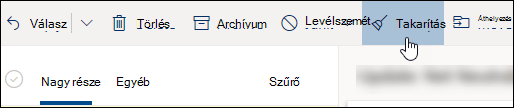
Megjegyzés: A Takarítás lehetőség nem érhető el a következő mappákban: Levélszemét, Piszkozatok, Elküldött elemek és Törölt elemek.
-
Adja meg, hogyan szeretné kezelni a kiválasztott feladótól érkező üzeneteket.
-
Válassza a Takarítás lehetőséget a kiválasztott művelet végrehajtásához.
Az e-maileket az alapértelmezett archív mappában tárolhatja.
-
Jelölje ki az archiválandó e-mailt.
-
Válassza az Archiválás lehetőséget.

Az Archív mappa elérése:
-
A Mappák csoportban válassza az Archív lehetőséget.
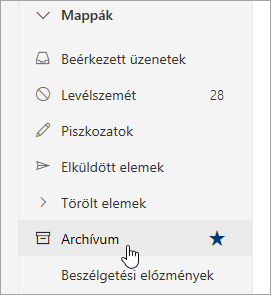
Ha vissza szeretne állítani egy archivált üzenetet az eredeti mappájába, jelölje ki azt az archív mappában, válassza az Áthelyezés lehetőséget, és válassza ki azt a mappát vagy írja be annak a mappának a nevét, amelybe át szeretné helyezni az üzenetet. További információt a következő szakaszban talál.
Az Áthelyezés parancs lehetővé teszi az e-mailek adott mappába való áthelyezését. Áthelyezheti például egy adott feladó összes e-mailjét a Beérkezett üzenetek mappából bármelyik tetszés szerinti mappába.
-
Ha egy feladó minden e-mailjét át szeretné helyezni egy másik mappába, jelöljön ki egy tőle kapott e-mailt.
-
Válassza az áthelyezéslehetőséget.

-
Válasszon az elérhető mappák közül, vagy hozzon létre egy új mappát.
A mappákról további információt az üzenet-mappák használata a webes Outlookbancímű témakörben olvashat.
E-mailek rendszerezése
-
Válasszon ki egy e-mailt a Beérkezett üzenetek mappában.
-
A parancssávon a További parancsok elemet választva olvasottként vagy olvasatlanként jelölheti meg az üzeneteket, rögzíthet egy üzenetet az üzenetlista tetején, vagy megjelölhet egy üzenetet elintézendőként.

-
Válassza ki azt a műveletet, amelyet végre szeretne hajtani a kijelölt e-mailen.
E-mailek rendezése dátum, feladó vagy méret alapján
-
Válassza a Szűrés lehetőséget a Beérkezett üzenetek mappa tetején.

-
A Rendezési szempont csoportban tetszés szerint válassza bármelyik lehetőséget az e-mailek rendezéséhez.
Kapcsolódó témakörök
Alacsony prioritású üzenetek rendezése a webes
OutlookbanLevélszemét és levélszemét szűréséhez a webes Outlookban










